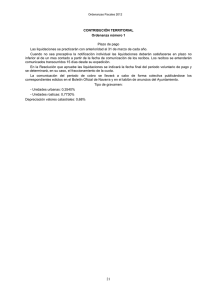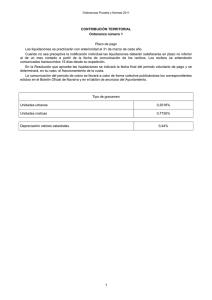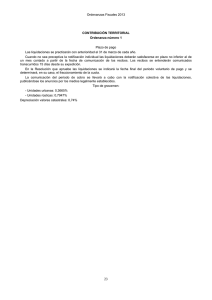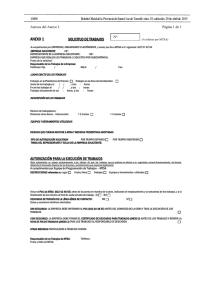Guía de usuario LP en AFPnet
Anuncio
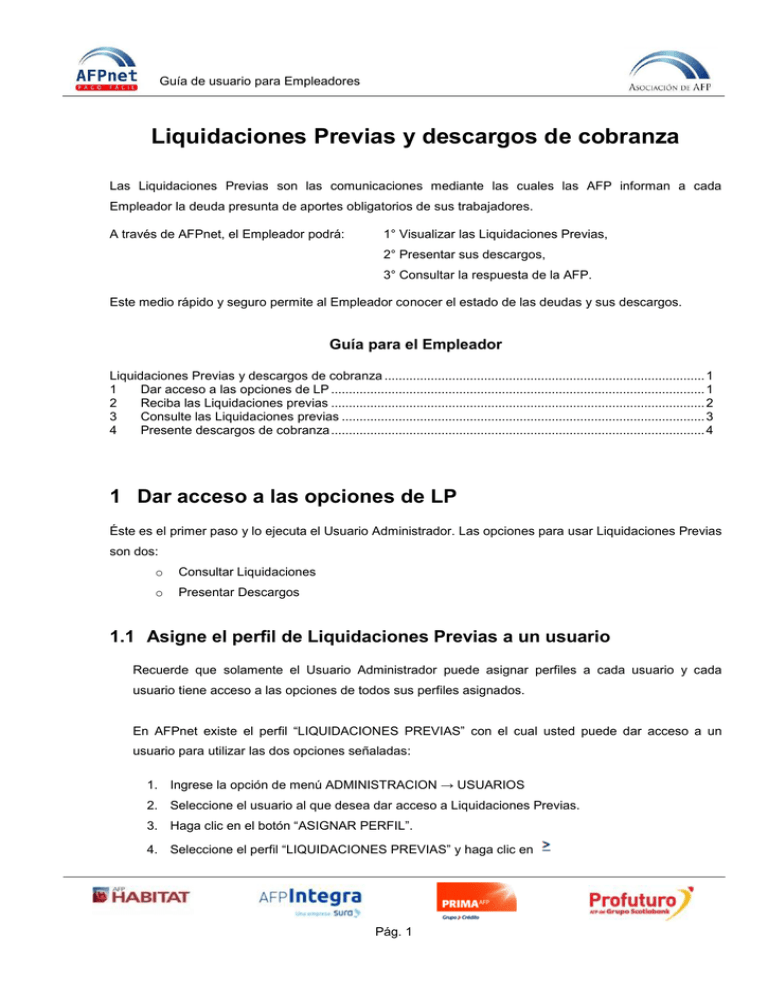
Guía de usuario para Empleadores Liquidaciones Previas y descargos de cobranza Las Liquidaciones Previas son las comunicaciones mediante las cuales las AFP informan a cada Empleador la deuda presunta de aportes obligatorios de sus trabajadores. A través de AFPnet, el Empleador podrá: 1° Visualizar las Liquidaciones Previas, 2° Presentar sus descargos, 3° Consultar la respuesta de la AFP. Este medio rápido y seguro permite al Empleador conocer el estado de las deudas y sus descargos. Guía para el Empleador Liquidaciones Previas y descargos de cobranza .......................................................................................... 1 1 Dar acceso a las opciones de LP ......................................................................................................... 1 2 Reciba las Liquidaciones previas ......................................................................................................... 2 3 Consulte las Liquidaciones previas ...................................................................................................... 3 4 Presente descargos de cobranza ......................................................................................................... 4 1 Dar acceso a las opciones de LP Éste es el primer paso y lo ejecuta el Usuario Administrador. Las opciones para usar Liquidaciones Previas son dos: o Consultar Liquidaciones o Presentar Descargos 1.1 Asigne el perfil de Liquidaciones Previas a un usuario Recuerde que solamente el Usuario Administrador puede asignar perfiles a cada usuario y cada usuario tiene acceso a las opciones de todos sus perfiles asignados. En AFPnet existe el perfil “LIQUIDACIONES PREVIAS” con el cual usted puede dar acceso a un usuario para utilizar las dos opciones señaladas: 1. Ingrese la opción de menú ADMINISTRACION → USUARIOS 2. Seleccione el usuario al que desea dar acceso a Liquidaciones Previas. 3. Haga clic en el botón “ASIGNAR PERFIL”. 4. Seleccione el perfil “LIQUIDACIONES PREVIAS” y haga clic en Pág. 1 Guía de usuario para Empleadores 5. Haga clic en el botón “GRABAR.” 1.2 Asigne una sola opción de Liquidaciones Previas Si desea dar acceso a un usuario para utilizar sólo una de las opciones de Liquidaciones Previas, debe añadir la opción a uno de los perfiles asignados al usuario. Todos los usuarios que tengan asignado dicho perfil tendrán acceso a la opción. Identifique el perfil que va a modificar y asigne la opción de la siguiente manera: 1. Ingrese la opción de menú ADMINISTRACION → PERFILES 2. Seleccione el link del perfil al que desea dar acceso a una opción de Liquidaciones Previas. 3. Active ✓ la opción que desee (Consultar Liquidaciones o Presentar descargos). 4. Haga clic en el botón “GRABAR.” Nota: Los perfiles creados automáticamente por AFPnet no pueden ser modificados. 2 Reciba las Liquidaciones previas Cuando las AFP registran nuevas Liquidaciones Previas, AFPnet muestra un aviso a cada usuario en el momento que ingresa con su usuario y clave. El aviso contiene la relación de nuevas LP. Si el usuario que ingresa tiene acceso a la opción de “PRESENTACION Y PAGO DE PLANILLAS” o de “PRESENTAR DESCARGOS”, deberá confirmar que ha recibido la notificación marcando la casilla correspondiente. Pág. 2 Guía de usuario para Empleadores El aviso se volverá presentar solamente cuando haya nuevas Liquidaciones Previas en AFPnet. Las Liquidaciones Previas correspondientes a los aportes que debieron ser pagados en un mes, son registradas en AFPnet en la primera quincena del mes siguiente. 3 Consulte las Liquidaciones previas Pueden hacerlo solamente los usuarios con acceso a la opción de Consulta de Liquidaciones Previas: 1. Ingrese a la opción TRANSACCIONES → LIQUIDACIONES PREVIAS → CONSULTAR. Al presionar BUSCAR se muestra la relación de Liquidaciones Previas aplicando los filtros seleccionados por el usuario. Los Estados de la Liquidación previa son los siguientes: Estado de la Liquidación Pendiente En proceso Cerrada Descripción Cuando al menos un detalle de la Liquidación previa se encuentra pendiente de la presentación de un descargo de cobranza. Cuando se han presentado descargos de cobranza que se encuentran en revisión por la AFP. Cuando los detalles de la Liquidación previa se encuentran con descargo aceptado. 2. Para cada Liquidación Previa de la relación, usted puede: o Generar un archivo PDF con toda la información de la liquidación utilizando el botón IMPRIMIR. Pág. 3 Guía de usuario para Empleadores o Generar un archivo Excel con toda la información de la liquidación utilizando el botón EXPORTAR. o Ver el detalle de la liquidación y presentar descargos por cada trabajador utilizando el botón PRESENTAR DESCARGOS. 4 Presente descargos de cobranza Pueden hacerlo solamente los usuarios con acceso a la opción de Presentar Descargos: 1. Ingrese a la opción TRANSACCIONES → LIQUIDACIONES PREVIAS → PRESENTAR DESCARGOS. Al presionar BUSCAR se muestra los detalles de las Liquidaciones Previas aplicando los filtros seleccionados por el usuario. Pág. 4 Guía de usuario para Empleadores Datos mostrados al mover el scroll bar a la derecha: Los Estados de un detalle de la Liquidación previa son los siguientes: Estado de detalle Sin descargo Descargo presentado Rechazado Descargado Descripción Cuando el detalle de la Liquidación previa se encuentra pendiente de declaración y/o pago del aporte o de la presentación de descargo. Cuando se ha presentado un descargo de cobranza por un detalle de la Liquidación previa. Cuando la AFP no ha aceptado el descargo presentado para un detalle de la Liquidación previa, por lo que se mantiene pendiente de declaración y/o pago del aporte o de la presentación de descargo. Cuando el aporte ha sido declarado y/o pagado o el descargo ha sido aceptado por la AFP. 2. Seleccione el motivo de descargo correspondiente a cada deuda y de clic al botón “GRABAR”. Los motivos de descargo que puede ingresar son los siguiente: Motivo de descargo NUNCA TUVO Descripción Este motivo se debe utilizar para informar a la AFP que no se tuvo ni se tiene vínculo laboral con el afiliado en cobranza. Pág. 5 Guía de usuario para Empleadores Motivo de descargo VINCULO LABORAL Descripción VINCULO LABORAL TERMINADO VACACIONES LICENCIA SIN GOCE HABER SUBSIDIO TEMPORAL AFILIADO DESPUES DEL CIERRE DE PLANILLA La AFP verificará si anteriormente: o La empresa realizó alguna declaración y/o pago por el afiliado. o La empresa envió información sobre vínculo laboral. Sólo se requiere ingresar una vez el descargo de cobranza. Si el descargo es aceptado, la AFP enviará respuesta por todos los periodos que abarque el descargo presentado. Este motivo se debe utilizar para informar a la AFP el término de vínculo laboral con un trabajador. Sólo descarga la cobranza de meses posteriores al último mes de labores. Sólo se requiere ingresar una vez la fecha de fin de relación laboral. La AFP enviará respuesta por todos los periodos que abarque el descargo presentado. Si el descargo es aceptado, la AFP enviará respuesta por todos los periodos que abarque el descargo presentado. Este motivo se debe utilizar para informar a la AFP que durante el mes en cobranza el trabajador se encontraba de vacaciones. Los aportes deben haber sido incluidos en la planilla del mes anterior. Este motivo se debe utilizar para informar a la AFP que durante el mes o el periodo indicado, el trabajador se encontraba gozando de Licencia sin goce de haberes. Sólo se requiere ingresar una vez el periodo completo de licencia. Si el descargo es aceptado, la AFP enviará respuesta por todos los periodos que abarque el descargo presentado. Este motivo se debe utilizar para informar a la AFP que durante el mes o el periodo indicado el trabajador se encontraba gozando de subsidios por enfermedad o maternidad pagados por Essalud directamente al afiliado. Según normativa vigente, las empresas del Sector Público utilizan esta modalidad del pago de subsidios. Sólo se requiere ingresar una vez el periodo completo de subsidios. Si el descargo es aceptado, la AFP enviará respuesta por todos los periodos que abarque el descargo presentado. Este motivo se debe utilizar para informar a la AFP que la afiliación se realizó después del cierre de planillas de la empresa. Los aportes por los días trabajados en el primer mes de devengue serán incluidos en la planilla del siguiente mes. Solo se puede se presentar descargos por detalles que se encuentren en estado “SIN DESCARGO” o “RECHAZADO”. Pág. 6 Guía de usuario para Empleadores 3. También puede presentar sus descargos en forma masiva seleccionando la opción “Presentar descargos usando un archivo” y cargando un archivo Excel con la siguiente estructura, Ítem Campo Excel Col. Descripción Habitat Integra Profuturo Prima Observaciones 1 AFP A HA: IN: PR: RI: 2 Mes de devengue B AAAA-MM Donde: AAAA: Año del devengue MM: Mes del devengue Dato Obligatorio. 3 N° Liquidación C Número de la Liquidación Previa en la que la AFP informó el aporte a descargar. Dato Obligatorio. 4 CUSPP D Código Único de Identificación del afiliado en el SPP. Dato Obligatorio. Dato Obligatorio. Dato Obligatorio. Configurar la columna con formato texto para conservar los ceros a la izquierda. Dato Obligatorio. 5 Tipo de documento E 0: DNI 1: Carnet de Extranjería 2: Carnet Militar y Policial 3: Libreta Adolecentes Trabajador 4: Pasaporte 5: Inexistente/Afilia 6 Número de documento F Número de DNI o de Carné de Extranjería u otro tipo de documento de identidad válido 1: 2: 3: 4: 7 Código de Motivo de descargo G 5: 6: 0: El afiliado NUNCA trabajó en la empresa. En el periodo indicado el trabajador no laboraba en la empresa. En el periodo indicado el trabajador se encontraba con subsidios pagados directamente al afiliado. En el periodo indicado el trabajador se encontraba con licencia sin goce de haber. En el periodo indicado el trabajador se encontraba de vacaciones pagadas por adelantado. Devengue fue postergado porque afiliación se realizó después de cierre de planillas de la empresa. Elimina descargos presentados. Válido solo para descargos presentados el mismo día de la eliminación. 8 Fecha de fin de relación laboral H Ingresar para el motivo de descargo 2. Dejar vacío para otros motivos de descargo. 9 Fecha de inicio periodo sin obligación I Ingresar para los motivos de descargo 3 y 4. Dejar vacío para otros motivos de descargo. 10 Fecha de fin periodo sin obligación J Ingresar para los motivos de descargo 3 y 4. Dejar vacío para otros motivos de descargo. Dato Obligatorio. Para preparar este archivo puede usar los datos del archivo que se genera con la opción “EXPORTAR”. Sin embargo el archivo a cargar NO debe tener la primera fila con los nombres de campos y SOLAMENTE debe tener las diez columnas indicadas. 4. Transcurridos tres días, revise el estado de los descargos presentados para saber si fueron aceptados o rechazados, así como el motivo. Pág. 7